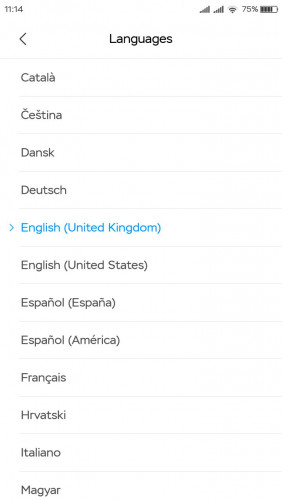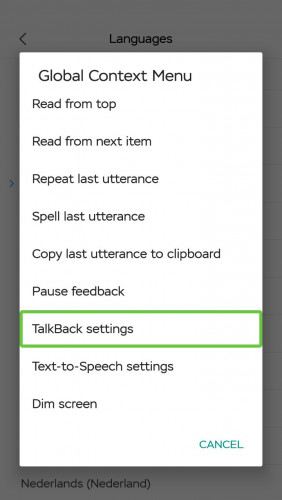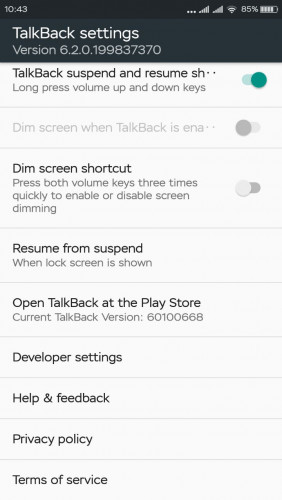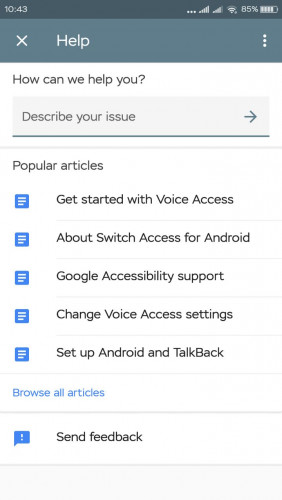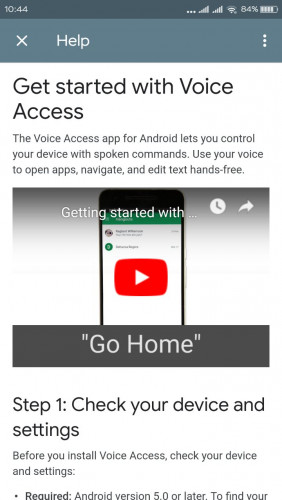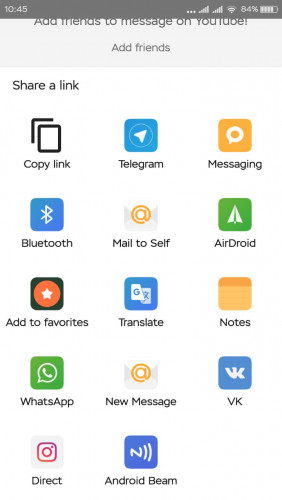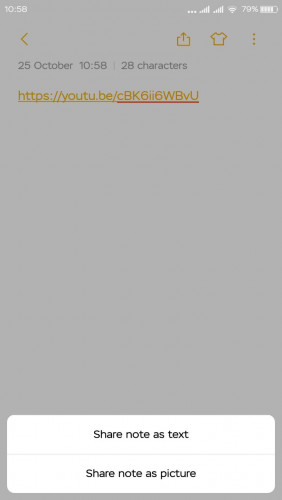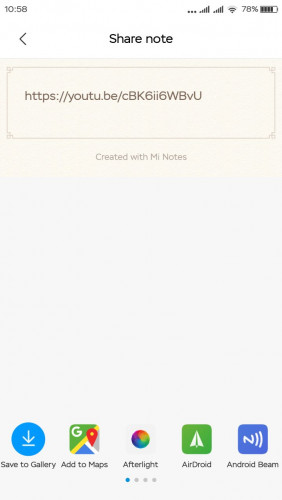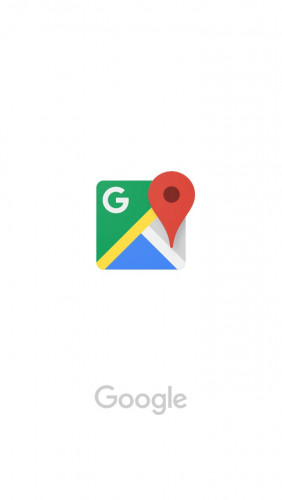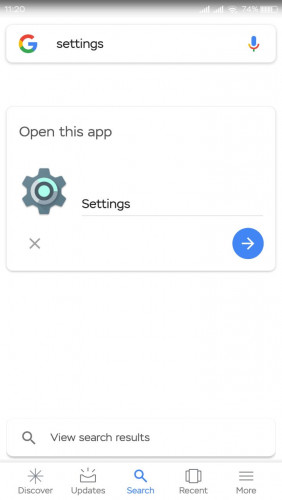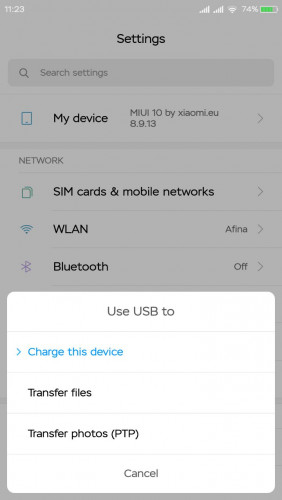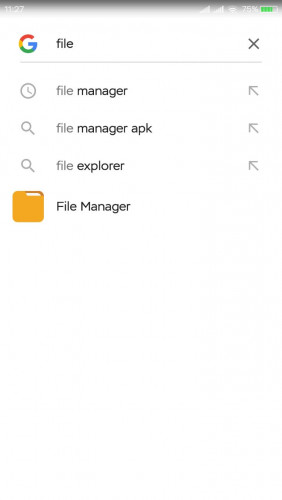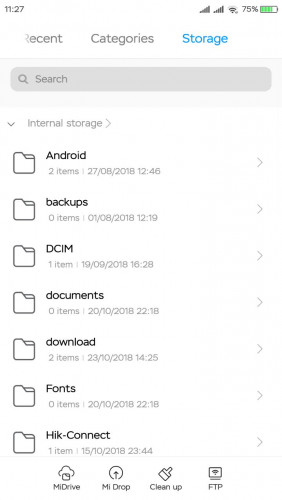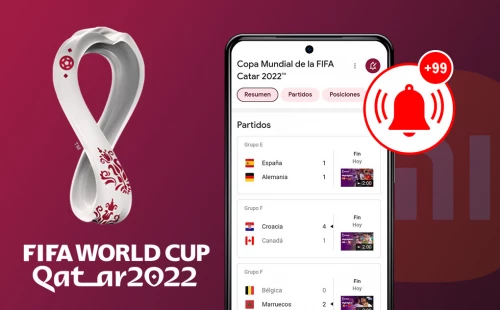Как обойти Google аккаунт после сброса настроек на Android Oreo? (2019)
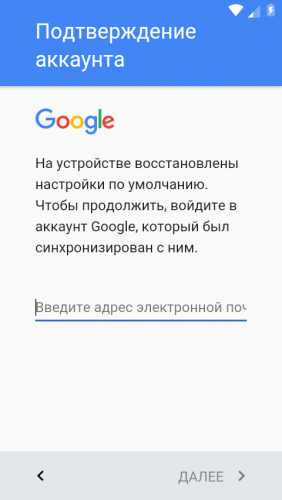
Инструкции для Android
Иногда Android преподносит нам сюрпризы, которым трудно дать однозначную оценку: с одной стороны, новшество полезно, а с другой может доставить массу проблем. Именно такое дополнение к функционалу появилось у смартфонов некоторых OEM-производителей после появления Android 6 Marshmallow, и называется оно «жесткая блокировка» или Google Factory Reset Protection (FRP).
Как вы, вероятно, уже поняли, происходит она после сброса устройства к заводским настройкам, причем, независимо от того, произвел ли пользователь сброс Google аккаунта, или аппарат сам выполнил его после перепрошивки. Разработчики позиционируют эту функцию в качестве защиты информации при хищении или утере смартфона. Понятно, что воришке поделом, но за что страдают владельцы? Оказывается, за безалаберность. Что мы видим на экране смартфона после жесткого сброса? Всего лишь предложение войти в свой аккаунт Google. Выходит, наказанными будут лишь те, кто забыл (не записал, доверил регистрацию третьим лицам) данные аккаунта Google. Остальные вводят требуемое и спокойно работают дальше.
Как обойти аккаунт гугл и не потерять имеющуюся на смартфоне информацию, рассказываем в нашей очередной инструкции. Эффективность мануала неоднократно проверена на смартфонах Huawei и Honor, работающих под управлением ОС Android Oreo, но может использоваться и на аппаратах других производителей с другой версией операционной системы.
Для следующего этапа вам потребуется обычный компьютер, но не пугайтесь — ничего сложного или опасного проделывать не придется. Для начала нужно загрузить следующие файлы, необходимые для снятия блокировки FRP. Их всего два, они занимают совсем немного места — меньше 10МБ, и скопировать их нужно сначала на компьютер. Но скопировать их сразу на смартфон не получится и с компьютера.
Не стоит пугаться и расстраиваться. В ряде случаев достаточно просто закрыть это сообщение, иногда требуется перезагрузить телефон. После этого вновь пройти процедуру первоначальной настройки аппарата. На этом все злоключения заканчиваются — теперь вы знаете, как обойти Google аккаунт после сброса настроек, но советуем всё же записать где-нибудь данные нового аккаунта, чтобы не проходить всю процедуру еще раз, когда смартфон снова сбросится до заводских настроек. И еще небольшая рекомендация: если сброс Google аккаунта произошёл не у вас, и вы разблокировали чужой аппарат Huawei, использовав в процессе разблокировки данные своего собственного аккаунта Google, удалите его с разблокированного устройства.
Как обойти аккаунт гугл и не потерять имеющуюся на смартфоне информацию, рассказываем в нашей очередной инструкции. Эффективность мануала неоднократно проверена на смартфонах Huawei и Honor, работающих под управлением ОС Android Oreo, но может использоваться и на аппаратах других производителей с другой версией операционной системы.
- Начнем с захода в Настройки на страницу выбора языка. Там нужно нажать на экран двумя пальцами и подождать — язык автоматически переключится на английский;
- Поверх экрана нарисовать заглавную букву L, после чего должно открыться Global Contex Menu, где надо выбрать TalkBack Setting. TalkBack — это режим для слабовидящих пользователей, который последовательно проговаривает все пункты меню, в том числе пункт TalkBack Setting, который нам и нужен. Чтобы закрепиться на этом пункте, нужно быстро дважды коснуться экрана;
- Далее нужно зажать двумя пальцами обе кнопки регулировки громкости и удерживать их до тех пор, пока внизу не откроется окно (там выбрать «OK» и дважды коснуться пальцами выделенной области). Затем необходимо повторно зажать обе кнопки громкости и дождаться перехода в меню настроек TalkBack Setting. Прокрутить меню вниз почти до самого конца и отыскать пункт Help & Feedback — выбрать его простым нажатием;
- В открывшемся новом меню с вариантами помощи выбрать первый — Get started with Voice Access, после чего на открывшейся странице нажать на кнопку проигрывания видео, дождаться появления названия ролика и нажать на него — этим нажатием запускается мобильное приложение YouTube;
- Запустить браузер традиционным способом не удастся, но есть обходной путь. Под каждым видеороликом есть троеточие. Если на него нажать, откроется меню, в котором нужно выбрать пункт «Share» — «Поделиться»;
- Делиться будем с помощью Блокнота (выбираем Notepad). Туда нужно добавить картинку из галереи, выбрав соответствующую иконку и любое имеющееся в «Галерее» смартфона изображение;
- Картинку прикрепляем к заметке, далее сохраняем и еще раз выбираем слева внизу «Share», затем первую строчку «As image»;
- Следующий шаг — «Add to Maps» (добавить на карту), далее последовательно Skip, Allow, Chancel, после чего закрываем «Заметки», подтвердив решение нажатием «Yes»;
- Все эти манипуляции были необходимы лишь для того, чтобы попасть в Google карты. Придется немножко подождать, пока смартфон справится с определением вашей геолокации. После того, как на экране появится точка с вашим местоположением, нужно будет проложить любой маршрут. Для этого необходимо нажать кнопку «Go»;
- Точка, которую вы выберете, может быть любой — главное, чтобы она находилась на том же континенте, где и вы. Введите адрес или выберите из предлагаемых адресов, после чего «начинайте движение», нажав кнопку «Старт». В верхнем правом углу коснитесь изображения микрофона и произнесите: «Open Google!». Таким образом, вы открываете Google на своем смартфоне.
Для следующего этапа вам потребуется обычный компьютер, но не пугайтесь — ничего сложного или опасного проделывать не придется. Для начала нужно загрузить следующие файлы, необходимые для снятия блокировки FRP. Их всего два, они занимают совсем немного места — меньше 10МБ, и скопировать их нужно сначала на компьютер. Но скопировать их сразу на смартфон не получится и с компьютера.
- Сначала придется зайти в настройки телефона — для англоязычных аппаратов набрать Settings, для русскоязычных, соответственно, Настройки;
- Необходимо подключить смартфон к компьютеру через USB-разъем, после чего выбрать Device Connection, далее USB и, отметив копируемые файлы на экране компьютера, запустить копирование, нажав на экране смартфона Transfer Files;
- Разместить файлы можно, например, в «Загрузках» смартфона, зайдя с компьютера в соответствующую папку в памяти аппарата;
- После этого шнур можно отсоединить, компьютер больше не понадобится. На смартфоне нужно дважды вернуться назад (стрелка в верхнем левом углу, затем стрелка внизу), затем в строку Google ввести File Manager (для русскоязычного меню, соответственно, «Файловый менеджер») и открыть его. На открывшемся экране перейдите в папку «Загрузки» и вы увидите список из двух только что загруженных файлов. Первым необходимо инсталлировать файл android.apk, затем файл bypass.apk — после его инсталляции следует нажать предложенную кнопку Open;
- После этого если верхнем правом углу нажать на троеточие, вам будет предложено войти в браузер. Выбирайте этот пункт и подтвердите свое решение, нажав OK;
- Что останется? Ввести в предложенные поля данные любого реально существующего аккаунта Google. Далее входите в аккаунт и возвращаетесь назад, в самое начало до страницы с приветствием Welcome. Теперь нужно заново выбрать русский язык в качестве основного и пройти всю процедуру настройки смартфона заново. Когда она пройдена (придется еще раз закрыть запущенное приложение Google Maps), выяснится, что работать с аппаратом нельзя — вход не выполнен.
Не стоит пугаться и расстраиваться. В ряде случаев достаточно просто закрыть это сообщение, иногда требуется перезагрузить телефон. После этого вновь пройти процедуру первоначальной настройки аппарата. На этом все злоключения заканчиваются — теперь вы знаете, как обойти Google аккаунт после сброса настроек, но советуем всё же записать где-нибудь данные нового аккаунта, чтобы не проходить всю процедуру еще раз, когда смартфон снова сбросится до заводских настроек. И еще небольшая рекомендация: если сброс Google аккаунта произошёл не у вас, и вы разблокировали чужой аппарат Huawei, использовав в процессе разблокировки данные своего собственного аккаунта Google, удалите его с разблокированного устройства.
Ctrl
Enter
Заметили ошЫбку
Выделите текст и нажмите Ctrl+Enter
Обсудить (10)
Ссылки по теме:
Читайте также:
Комментарии: